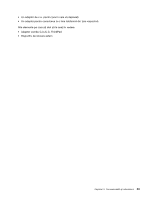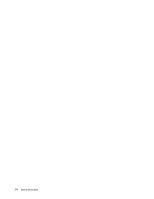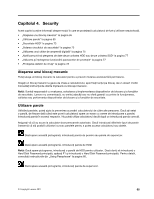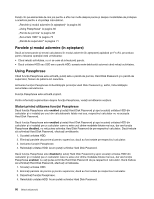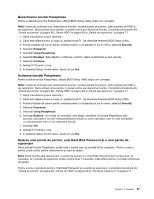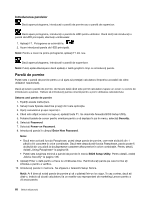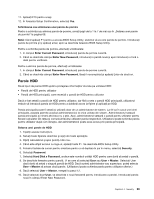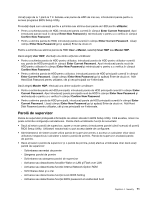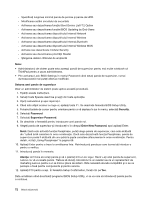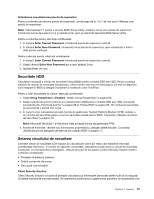Lenovo ThinkPad L421 (Romanian) User Guide - Page 88
Parolă de pornire, Introducerea parolelor
 |
View all Lenovo ThinkPad L421 manuals
Add to My Manuals
Save this manual to your list of manuals |
Page 88 highlights
Introducerea parolelor Dacă apare pictograma, introduceţi o parolă de pornire sau o parolă de supervizor. Dacă apare pictograma, introduceţi o parolă de HDD pentru utilizator. Dacă doriţi să introduceţi o parolă de HDD principală, efectuaţi următoarele: 1. Apăsaţi F1. Pictograma se schimbă la: 2. Acum introduceţi parola de HDD principală. Notă: Pentru a reveni la prima pictogramă, apăsaţi F1 din nou. Dacă apare pictograma, introduceţi o parolă de supervizor. Notă: Puteţi apăsa Backspace dacă apăsaţi o tastă greşită în timp ce introduceţi parola. Parolă de pornire Puteţi seta o parolă de pornire pentru a vă ajuta să protejaţi calculatorul împotriva accesării de către utilizatori neautorizaţi. Dacă aţi setat o parolă de pornire, de fiecare dată când este pornit calculatorul apare un ecran cu cerere de introducere a parolei. Trebuie să introduceţi parola corectă pentru a porni utilizarea calculatorului. Setarea unei parole de pornire 1. Tipăriţi aceste instrucţiuni. 2. Salvaţi toate fişierele deschise şi ieşiţi din toate aplicaţiile. 3. Opriţi calculatorul şi apoi reporniţi-l. 4. Când este afişat ecranul cu logo-ul, apăsaţi tasta F1. Se deschide fereastra BIOS Setup Utility. 5. Folosind tastele de cursor pentru orientare pentru a vă deplasa în jos în meniu, selectaţi Security. 6. Selectaţi Password. 7. Selectaţi Power-on Password. 8. Introduceţi parola în câmpul Enter New Password. Note: • Dacă este activată funcţia Passphrase, puteţi alege parola de pornire, care este alcătuită din 1 până la 64 caractere în orice combinaţie. Dacă este dezactivată funcţia Passphrase, parola poate fi alcătuită din unu până la douăsprezece caractere alfanumerice în orice combinaţie. Pentru detalii, vizitaţi „Using Passphrase" la pagina 66. • Puteţi seta lungimea minimă a parolei de pornire în meniul BIOS Setup Utility. Pentru detalii, vedeţi „Meniu Security" la pagina 138. 9. Apăsaţi Enter o dată pentru a trece la următoarea linie. Reintroduceţi parola pe care tocmai aţi introdus-o pentru a verifica. 10. Introduceţi parola în memorie. Se afişează o fereastră Setup Notice. Notă: Ar fi bine să notaţi parola de pornire şi să o păstraţi într-un loc sigur. În caz contrar, dacă aţi uitat-o, trebuie să duceţi calculatorul la un reseller sau reprezentant de marketing Lenovo pentru a vă anula parola. 68 Ghidul utilizatorului